Пользователи привыкли выключать ПК или ноутбук привычным способом: нажав на клавишу «Пуск», затем выбрав пункт «Завершение работы». А теперь давайте представим, что у пользователя сломалась мышка или тачпад на ноутбуке. Сразу возникает вопрос — как пользоваться устройством без указателя, ведь его даже не выключишь! На самом деле выключить компьютер или ноутбук можно даже без мышки, сейчас сами увидите.
Первый способ
Самый простой способ — это использование клавиш Alt+F4. Данная комбинация не только закрывает все текущие приложения и окна, но и позволяет выключить компьютер. Есть одно небольшое но: если на рабочем столе вы видите несколько открытых окон или приложение, то при нажатии Alt+F4 сначала будут закрыты именно приложения и окна. Только после того, как перед вами откроется пустой рабочий стол, нажатие Alt+F4 приведет к появлению такого окна:

Как свернуть (закрыть) все окна клавиатурой
Обратите внимание на то, что в нашем случае в качестве действия указана перезагрузка. Чтобы изменить действие, просто нажмите на стрелку вверх или вниз для смены режима на «Завершение работы». Затем нажмите клавишу Enter.

Соответственно, если у вас уже установлен режим «Завершение работы», ничего менять не нужно, просто нажмите Enter и компьютер или ноутбук будет выключен.
Как выключить ноутбук с помощью клавиатуры
Если возникла ситуация, когда мышь или сенсорная панель перестали работать, то часто помочь может обычная перезагрузка системы. Но как это сделать альтернативными методами, без использования привычных устройств управления, знает не каждый. Кроме этого, такие методы перезагрузки или выключения для некоторых пользователей являются более удобными, чем посредством мыши. Поэтому в этой статье мы дадим ответ на вопрос, как выключить ноутбук с помощью клавиатуры, и, кроме этого, рассмотрим способ выключения системы посредством закрытия крышки лэптопа.
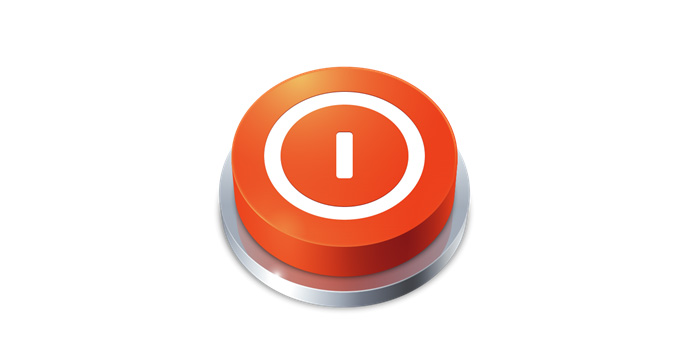
Первый способ
Самый продвинутый метод выключения, перезагрузки, активации спящего режима или смены пользователя посредством клавиатуры осуществляется следующим образом:
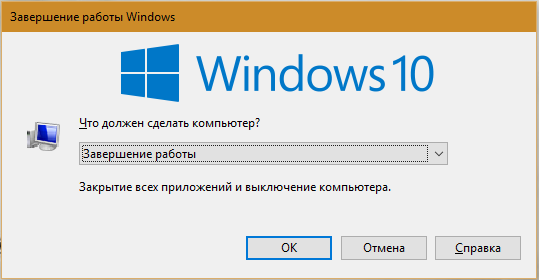
- нажмите сочетание клавиш Alt+F4 (на некоторых моделях ноутбуков необходимо нажать Fn+Alt+F4);
- в появившемся окне, используя клавиши вверх или вниз, которые находятся на клавиатуре, выберите соответствующий режим;
- в завершение нажмите кнопку Enter.
32 Секретные Комбинации Для Вашей Клавиатуры
Второй способ, как выключить ноутбук с помощью клавиатуры
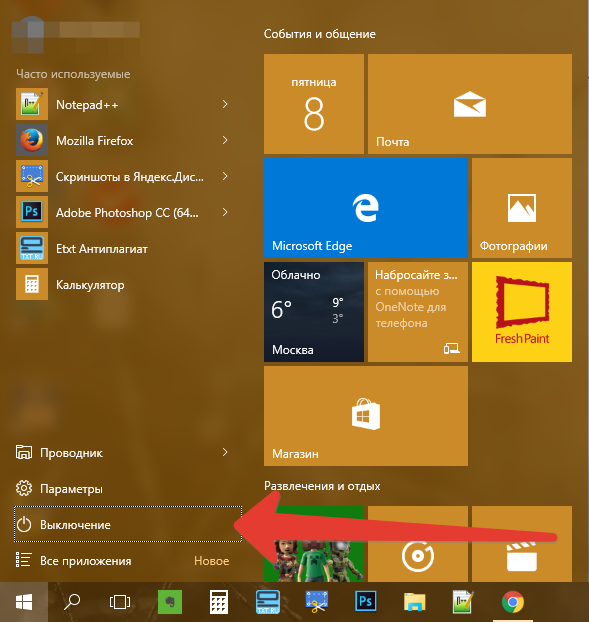
- нажмите клавишу Win, на которой изображён логотип операционной системы Windows;
- с помощью кнопки вниз переместите область выделения на строку «Выключение», а затем нажмите Enter;
- выберите необходимый вариант и снова используйте Enter.
Третий способ
- одновременно нажмите клавиши Ctrl+Alt+Delete;
- с помощью клавиш вверх или вниз переместите выделение на иконку, символизирующую питание, а затем нажмите Enter;
- выберите необходимый вариант и подтвердите действие.
Как сделать, чтобы ноутбук выключался при закрытии крышки
Эта полезная в использовании функции включается следующим образом:
- кликните правой кнопкой мыши по значку «Пуск»;
- выберите «Управление электропитанием»;
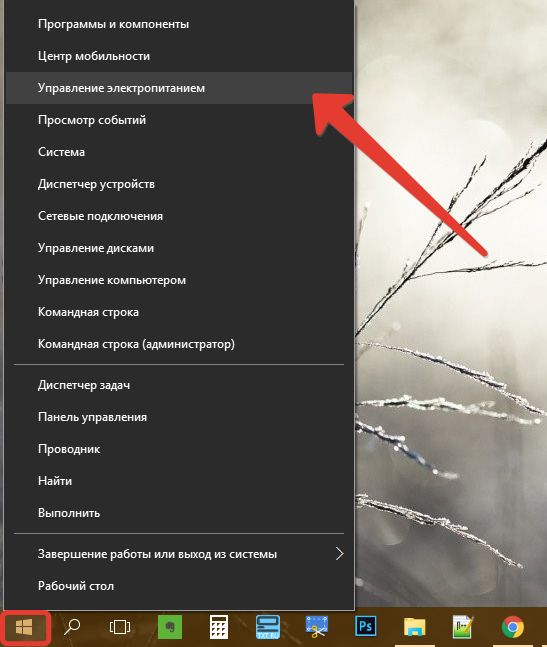
- в левом меню щёлкните по строке «Действие при закрытии крышки»;
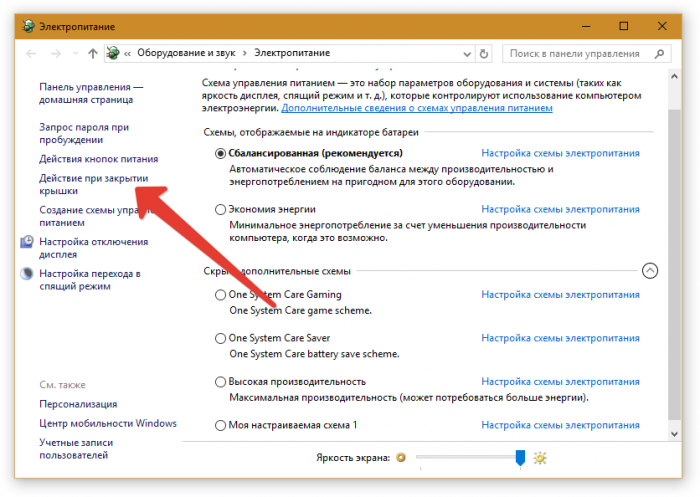
- напротив строчки «При закрытии крышки:», используя выпадающего меню, выберите «Завершение работы»;
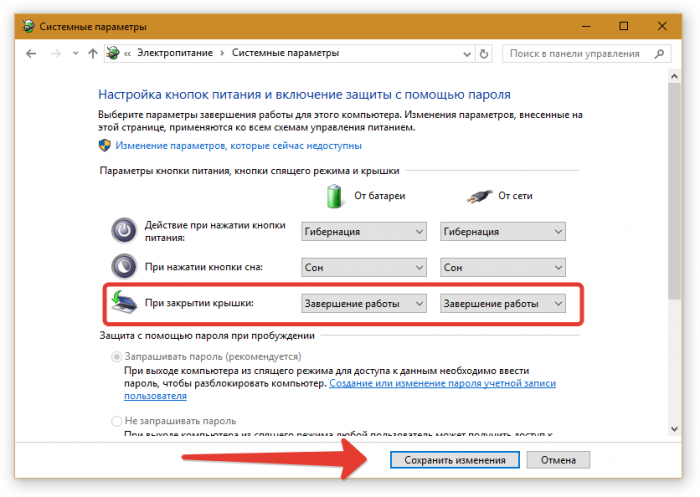
- щёлкните по кнопке «Сохранить изменения».
39 167
Читайте далее

Планшеты с поддержкой GSM и 3G модулей, уже ни для кого не является [. ]

Некоторые достаточно скептически относятся к необходимости установки на операционную систему Андроид, дополнительную антивирусную [. ]

Перед тем как удалить антивирус с компьютера необходимо понимать, что удалять антивирусные программы, [. ]

Многие впадают в ступор и не знают, как сделать скриншот на Макбуке из-за [. ]
Источник: pronoutbuki.ru
Как выключить компьютер/ноутбук через клавиатуру не трогая мышь (5 способов)

Во время пользования ПК или ноутбуком может возникнуть отказ электронной мыши. Если при этом компьютер требуется экстренно выключить без мышки, то можно прибегнуть к альтернативным вариантам. Рассмотрены все варианты, как выключить компьютер без использования мыши.
Содержание:
Выключить компьютер без мыши сочетанием клавиш
Иногда по различным причинам, в основном в ноутбуках, произвести выключение устройства системными кнопками не удаётся. Но как выключить ноутбук с помощью клавиатуры? В таких случаях можно запускать окно с командой завершения работы сочетанием клавиш.
Для того, чтобы выключить компьютер с помощью клавиатуры:
- Нажмите клавиши Ctrl + Alt + Del

- Таким сочетанием клавиш удаётся включить синий экран компьютера с предложением активации нескольких функций.
- Для выключения ПК вам нужно стрелками на клавиатуре передвинуться в нижний правый угол и нажать на кнопку выключения.

Как выключить компьютер через клавиатуру Alt + F4
- Нажмите на клавиатуре Ait + F4. Эта команда вызовет появление окна на рабочем столе ноутбука или ПК.

- При активации опции «ОК» в стандартном положении произойдёт принудительное выключение компьютера.

Однако следует учесть, что такое окно запустится после одновременного нажатия указанных клавиш лишь при отсутствии действующих приложений. Иначе придётся закрыть все основные программы компьютера или ноутбука и опять нажимать Alt+F4.
Как правильно безопасно выключить компьютер без мыши
В клавиатуре имеется кнопка Win с изображением окна — иконки Windows.
- Нажмите на кнопку Win «Пуск»
- Далее нажмите на «Tab», чтобы переместиться вот в этот столбик

- Стрелками на клавиатуре спуститесь вниз до кнопки выключения и нажмите на Enter. Там выберите функцию выключение компьютера

- Клавиша Enter активизирует выбранную стрелками строку.
Также вы можете выбрать не только выключение, но и разные режимы
- сменить пользователя;
- блокировать ПК;
- включить спящий режим;
- запустить перезагрузку;
- выключить ПК
Видеоинструкция
Выключить ПК собственным сочетанием клавиш
Иногда требуется экстренное завершение работы компьютера без действия мыши. Для этого можно настроить собственное сочетание клавиш, при нажатии которых будет выполнена команда выключения ноутбука или ПК.
Перед выбором такого сочетания необходимо убедиться, что данная комбинация клавиш не занята какой-либо командой или игрой. Поэтому для такой комбинации выключения компьютера, чаще всего применяют клавиши Ctrl + Alt + «любую клавишу или латинскую букву».
Настройка установки сочетаний клавиш для выключения рассмотрена в разделе “создания ярлыка”
Как выключить компьютер с помощью ярлыка на рабочем столе
Как уже отмечалось, отключение компьютера можно осуществлять экстренно через ярлык, активизацией сочетания клавиш.
- Для этого на рабочем столе правой кнопкой мыши активизируйте окно и выберите строку «Создать» — далее «Ярлык».

- В появившейся строке окна с названием «Создать ярлык» вставляют команду shutdown -s -t 0 и активируют кнопку «Далее».

- Затем вписывают название ярлыку и нажимают опцию «Готово».

- Теперь наводите курсором на иконку этого ярлыка и правой клавишей мыши нажимайте «Свойства».

- В появившемся окне свойств активизируют подвкладку «Ярлык», далее «Сменить значок» выберите значок, который вам понравится и нажмите «ОК»

Принудительное выключение ПК
Системные кнопки, расположенные на лицевой панели компьютера, предназначаются для включения/выключения, перезагрузки или других функций управления агрегатами системного блока. Если они исправны и программа настроена стандартным образом, то выключение компьютера ПК можно осуществить кратковременным нажатием кнопки включения.

- Нажатие на основную кнопку с удержанием вызовет принудительное выключение блока питания ПК.
Выключение компьютера командой shutdown

- Зажмите две клавиши Win+R. В строку вписывают команду shutdown -s -t 0 и подтверждают опцией «ОК».
Есть ещё один способ, как завершить работу компьютера — применить команду shutdown. Но делать это не через окно “Выполнить”, а через Диспетчер задач
- Для этого запустите Диспетчер задач, зажав Ctrl +Alt+Delete

- Выберите “Диспетчер задач”

- Во вкладке «Файл» выбрать нужно строку «Запустить новую задачу»

- Там, в окошке строки впишите уже ранее рассматриваемую команду shutdown -s -t 0 и подтвердите опцией «ОК». Для надёжности ставят галочку напротив «Создать задачу с правами администратора».

Источник: programmainfo.ru